تقييد التحرير لتأمين مستند Word 2010

حماية مستنداتك المهمة من أي مصدر خارجي ستكون مفيدة للغاية. أحيانًا، أثناء كتابة مستند، تصبح هناك حاجة ماسة إلى...
لا يتم استخدام MS Excel فقط للحساب. نستخدم هذا التطبيق لأنواع مختلفة من إدخال البيانات وتخزينها. لهذا السبب ، يحتاج المستخدمون غالبًا إلى إضافة نقاط في Excel.
ولكن ما لم تكن تعرف كيفية القيام بذلك ، عليك قضاء ساعات لمعرفة الطرق الصحيحة. لإصلاح هذه المشكلة ، تقدم لك هذه المدونة أفضل الأساليب لإدراج الرموز النقطية في Excel.
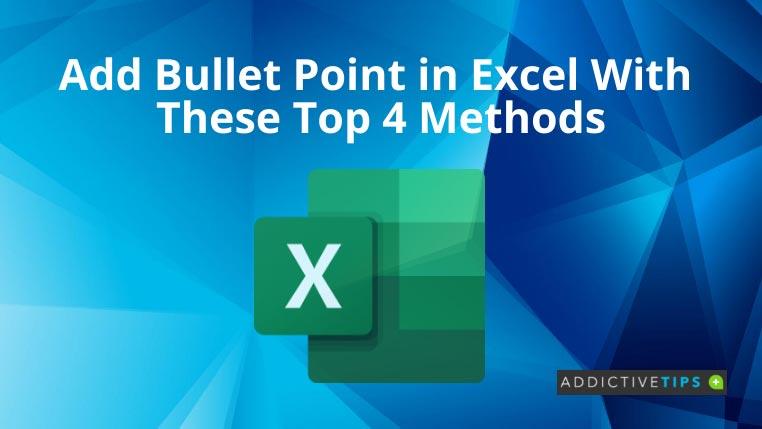
كيفية إضافة نقاط في Excel
في حين أن هناك طرقًا مختلفة لإدراج النقاط النقطية في Excel ، فلنركز على بعض النقاط الشائعة.
1. إضافة من قسم الرموز
ملحوظة: 2022 سيوفر لك النقطة القياسية. لتجربة أنماط تعداد نقطي أخرى ، حاول كتابة هذه الرموز في المربع: 25CF أو 25E6 أو 25CB أو 25CC.
2. استخدم اختصار لوحة المفاتيح
يمكن للأشخاص الذين يستخدمون لوحة المفاتيح الرقمية على لوحة المفاتيح تجربة الخطوات التالية:
يمكن لأولئك الذين ليس لديهم لوحة مفاتيح رقمية تنشيط NumLock ثم تنفيذ الخطوات المذكورة أعلاه. أو يمكنهم محاولة الضغط على ALT + FUNCTION + 7 أو 9 .
3. نسخ من Word
إذا كان لديك بالفعل قائمة نقطية في Microsoft Word أو أي تطبيق معالج كلمات آخر ، فيمكنك نسخ ذلك إلى Excel ، بما في ذلك النقاط.
4. استخدم الصيغة
وظيفة CHAR هي طريقة أخرى لإدراج نقاط في Excel. عند إدخال = CHAR (149) في Excel ، ستلاحظ تحويلًا تلقائيًا إلى نقطة.
إذا كان لديك بالفعل قائمة بالعناصر في ورقة Excel وتريد إنشاء قائمة نقطية منها ، فهذه هي أفضل طريقة. لوضع نقاط نقطية في خلايا متعددة باستخدام هذه الطريقة ، استخدم الخطوات التالية:
تغليف
سواء كنت مستخدمًا عاديًا لبرنامج Excel أو تستخدمه من حين لآخر ، فقد تحتاج إلى استخدام النقاط في Excel. بدلاً من البحث في كل مكان عن طرق مختلفة ، يمكنك الرجوع إلى هذه المدونة.
هنا ، ناقشنا الطرق الأكثر شيوعًا لتضمين الرموز النقطية في Excel. يمكنك التحقق من هذه واستخدام الطريقة الأسهل بالنسبة لك.
حماية مستنداتك المهمة من أي مصدر خارجي ستكون مفيدة للغاية. أحيانًا، أثناء كتابة مستند، تصبح هناك حاجة ماسة إلى...
من مزايا نظام إدارة قواعد البيانات العلائقية مثل Access 2010 هو سهولة إعداد الجداول والعلاقات مع القيود اللازمة
في MS Access، تقوم دالة IIF بإرجاع قيمة واحدة إذا تم تقييم شرط محدد على أنه TRUE، أو قيمة أخرى إذا تم تقييمه على أنه FALSE. دالة IIF
تُعد المخططات والرسوم البيانية وسيلة رائعة لعرض بياناتك. يوفر Microsoft Excel 2010 جميع أنواع المخططات تقريبًا، مما يُسهّل رسمها بحيث
التباعد مهم جدًا عند إنشاء المستندات، إذ يؤثر على مظهرها وعرضها. يمكنك بسهولة زيادة أو تقليل التباعد.
توفر مجموعة تطبيقات Microsoft Office أسهل طريقة لتخصيص الشريط وعلامات التبويب وشريط أدوات الوصول السريع، ولكن ماذا لو كنت بحاجة إلى تثبيت نسخة جديدة من
إن تنفيذ عمليات مختلفة في Access ليس بالأمر السهل، حيث يتطلب نظام إدارة قواعد البيانات العلائقية (RDBMS) قواعد نحوية وقيودًا محددة
تتضمن كل وثيقة تقريبًا معلومات مثل؛ النص المخفي، ومعلومات الكائن، والمعلومات الشخصية (معلومات التعريف: اسم المؤلف)، وغيرها
تُعد المخططات البيانية من أبرز ميزات برنامج إكسل، ولكن قد تحتاج أحيانًا إلى استخدامها بطريقة مختلفة. سنحاول إنشاء رسم بياني مقارن.
نحن عادة نحتفظ بالبيانات في أوراق عمل متعددة للتحقق من البيانات لكل حالة وعرضها بشكل فردي ولكن سيكون من الرائع دمج جميع البيانات.




![تصدير/استيراد إعدادات الشريط وشريط أدوات الوصول السريع [Office 2010] تصدير/استيراد إعدادات الشريط وشريط أدوات الوصول السريع [Office 2010]](https://tips.webtech360.com/resources8/r252/image-8447-0829093801831.jpg)



